Cómo agregar juegos que no son de Steam a tu biblioteca de Steam
Tener todos tus juegos en un solo lugar en tu PC es útil. Si usa Steam, lo más probable es que compre y lance todos sus juegos en esa plataforma. Sin embargo, hay casos en los que un juego puede no estar disponible en Steam, por lo que no está en su biblioteca de Steam, sino que está almacenado en otro lugar en un archivo de su computadora.

En ese caso, cambiar de Steam a otro programa puede ser una molestia. Tampoco le permite beneficiarse de las funciones de juego de Steam, como la superposición, la transmisión de juegos, etc.
Sin embargo, hay una manera fácil de agregar cualquier juego o programa que no sea de Steam en su computadora a su biblioteca de Steam y hacerlos fácilmente accesibles. Sin embargo, tenga en cuenta que Lanzar juegos que no son de Steam desde Steam es diferente de jugar un juego compatible con Steam.
Lea a continuación para saber cómo agregar juegos que no son de Steam, así como qué características de Steam puede y no puede usar con esos juegos.
Cómo agregar juegos que no son de Steam a tu biblioteca de Steam
Primero, asegúrese de saber dónde se encuentra en su PC el juego que no es de Steam que desea agregar. Luego sigue los pasos para agregarlo a tu biblioteca de Steam.
- Abre Steam.
- Seleccione Biblioteca en la barra de menú superior.

- En la esquina inferior izquierda de la página, seleccione agregar juego que tiene un icono más.

- Elegir Añadir un juego que no sea de Steam.
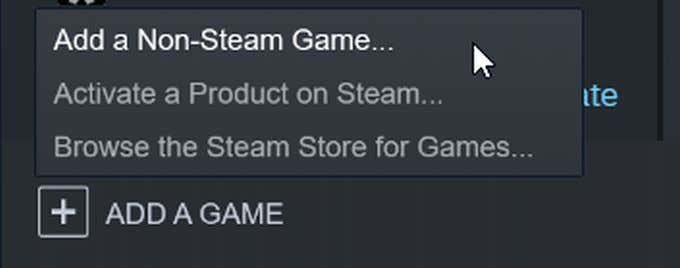
- Aparecerá una ventana que muestra todos los programas que puede agregar a Steam. Puede navegar por esta lista o pulsar la tecla Para navegar para buscar en su computadora para encontrar el juego o programa. Luego selecciónelo y agréguelo a la lista en el siguiente paso.
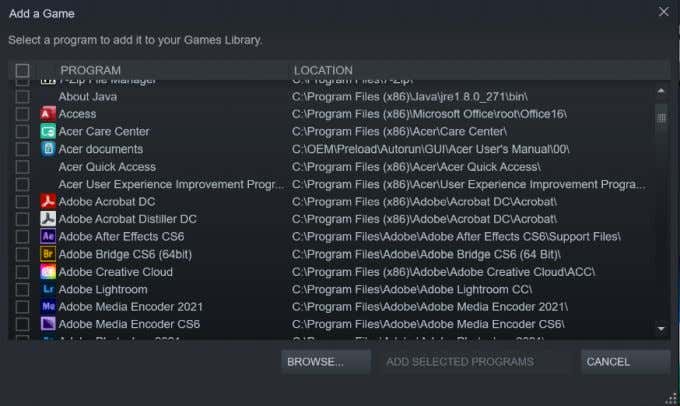
- Marque los juegos que no son de Steam que desea agregar a Steam en los cuadros pequeños a la izquierda del nombre. luego haga clic Agregar programas seleccionados.
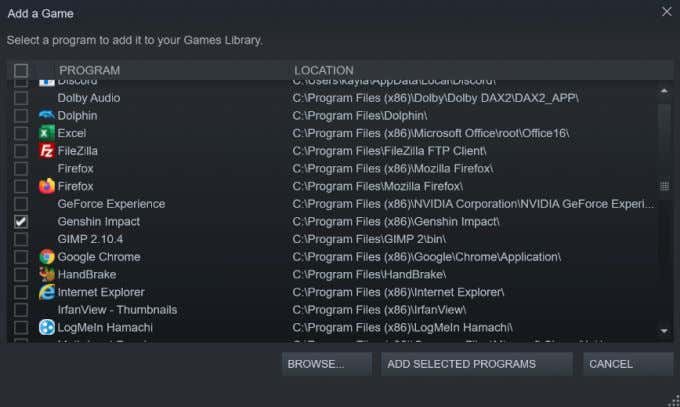
- El juego aparecerá en tu biblioteca de Steam.
Cómo iniciar y usar Steam Overlay en juegos que no son de Steam
Habrá algunas diferencias en las funciones disponibles para juegos que no sean Steam y cómo el juego interactúa con Steam.
Lee También Cómo Crear Un Código QR En 7 Sencillos Pasos
Cómo Crear Un Código QR En 7 Sencillos PasosPor ejemplo, cuando hace clic en el juego en su biblioteca, no hay información disponible sobre el juego. Tampoco puede realizar un seguimiento del tiempo dedicado a jugar juegos que no sean Steam, a diferencia de otros juegos.
Sin embargo, cuando esté jugando activamente a un juego que no sea de Steam, seguirá apareciendo junto a su perfil para que lo vean sus amigos. También puede usar la superposición Steam en el juego para muchos juegos, lo que le permite chatear con amigos, tomar capturas de pantalla, transmitir su juego y más.
Cómo iniciar un juego que no sea de Steam
- En tu biblioteca de Steam, haz clic en el juego que no sea de Steam al que quieras jugar.
- Seleccione el verde grande Tocar Botón para iniciar el juego.
- Si hay un problema con el archivo agregado a Steam, es posible que aparezca una ventana emergente que solucione este problema. Si esto sucede, intente agregar el juego nuevamente y agregue el archivo de la aplicación del juego original.
Cómo abrir la superposición en el juego Steam
- Después de iniciar el juego, debería recibir una notificación que le indica cómo abrir la superposición. Si no ve esto, es posible que no pueda usar la superposición en este juego, pero siempre puede intentarlo.
- apretar Mayús + Tabulador teclas para abrir la superposición de Steam (a menos que configure la tecla de acceso directo a otra cosa).
- Aparecerá la superposición y podrá utilizar todas las funciones de superposición disponibles.
Cómo eliminar juegos que no son de Steam de tu biblioteca
Si agrega accidentalmente un archivo que no desea estropear su biblioteca de Steam, también puede eliminar cualquier programa que no sea de Steam que haya agregado.
Eliminar juegos de Steam
Sigue estos pasos para hacerlo fácilmente:
- Ve a tu biblioteca de Steam.
- Localice los programas que desea eliminar en la lista de la barra lateral.
- Haga clic derecho sobre él y vaya a Administrar > Eliminar juegos que no sean de Steam de tu biblioteca.
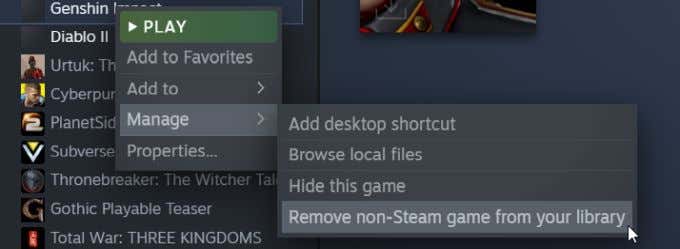
- A partir de ahí, el juego se eliminará inmediatamente de tu biblioteca.
Ocultar juegos de Steam
Si no desea eliminar por completo el juego de su biblioteca, también puede optar por ocultar el juego de su lista de biblioteca de Steam.
- Una vez que encuentre el juego que desea ocultar, haga clic derecho sobre él.
- Vamos para Administrar > Ocultar este juego.

- Para encontrar el juego, busca el Oculto menú desplegable en la lista de bibliotecas y ábralo.
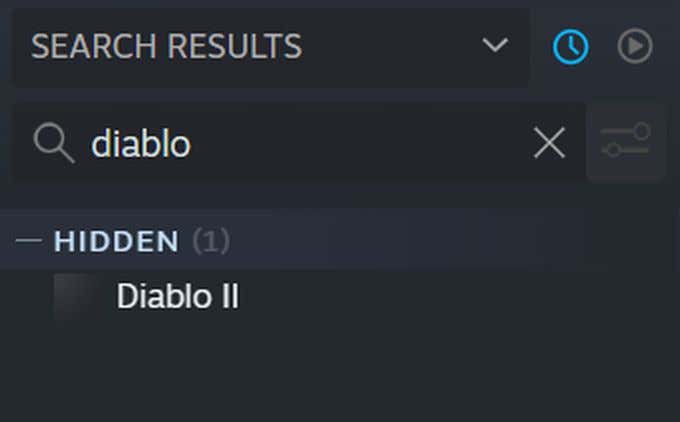
Agregue juegos que no sean de Steam a su biblioteca de Steam
La consolidación de juegos en su computadora puede hacer que sean más fáciles de organizar e iniciar. Steam es un gran programa para esto, ya que facilita agregar cualquier juego o programa que desee a su biblioteca. Solo se necesitan unos pocos clics para tener todos tus juegos favoritos en un solo lugar.
Lee También No Hay Altavoces Ni Auriculares Conectados: Métodos Para Solucionarlo
No Hay Altavoces Ni Auriculares Conectados: Métodos Para SolucionarloSi quieres conocer otros artículos parecidos a Cómo agregar juegos que no son de Steam a tu biblioteca de Steam puedes visitar la categoría Informática.

TE PUEDE INTERESAR